今、Linux界隈で賑やかなのは、CentOSの後継ディストロについてだが、それに続くのがBodhi Linuxだ。
なぜBodhi Linuxが、今人気なのか?
その理由を探ると、32bitも64bitもメモリ1GB以下で動作する、超軽量でありながら、自由にカスタマイズできるOSだからということが見えてきた。
Minimalな環境からカスタマイズできるBodhi Linux
Bodhi Linuxは、アメリカで開発されたDebian, UbuntuベースのLinuxディストリビューション。最新バージョン6.0.0は、Ubuntu 20.04LTSがベースになっている。
Bodhiはサンスクリット語の「菩提」、デスクトップに採用されたMokshaは「解脱」を意味し、このディストリビューションの思想は、最小限の基本的な環境を提供するというもの。
つまり、デスクトップもアプリも必要最低限のものしかインストールされず、ユーザーの好みによって自由なカスタマイズが可能なディストリビューションということになる。
最初のリリースは2011年、以後コンスタントにアップデートを続けているところを見ると、安定した開発ベースがあるのだろう。
Bodhi Linuxの最大の特徴は、とにかく軽量であること。インストール時のシステム要件は、
32bit版
- 500MHz (Non-PAE) processor
- 512MB of RAM
- 5GB of drive space
64bit版
- 1.0GHz processor
- 768MB of RAM
- 10GB of drive space
と、いずれも1GB以下のメモリで動作するという軽量感。ただし、インストーラの動作環境は、512MBでも動作するが、理想は1GB以上とされている。ひとたびインストールが終了すれば、いずれも512MBで動作するという優れものだ。
軽量である理由は、Mokshaデスクトップによるところも大きい。Enlightenmentというデスクトップのフォークであるが、それを安定化させたものがMokshaデスクトップで、豪華でアニメーションを取り入れたUIでありながらメモリの消費量が少ないことが特徴だ。
メモリ1GBの条件でBodhi Linux6.0.0 64bitをインストール
上述のシステム要件下でBodhi Linuxを検証するには、相当古いPCを使うのが一番だが、今回は手っ取り早くGnome Boxesを使い、システム要件を落としてインストールすることにした。
Bodhi Linux公式サイトより、64bit版Bodhi Linux 6.0.0のisoをダウンロードし、インストール。isoのファイルサイズは、872.4MBと小さい。
起動すると、言語設定、キーボード設定が表示されるので、ここで日本語を選択。その後ライブ画面が起動。日本語で表示されるが、フォントが美しくない。後で変更することにしよう。
画面左上のインストーラをクリックすると、インストーラが起動する。
インストールは非常に簡単だ。いつもの通り、インストーラのスクリーンショットを載せておく。
Bodhi Linuxの日本語環境・日本語入力設定
インストール終了後再起動した画面は、上記の通り。システムの更新のお知らせは自動で表示されないので、ターミナルで
$ sudo apt update
$ sudo apt upgradeをしておく。
メニューをはじめ、日本語表示になってはいるが、まだ不完全なため、
メニュー→アプリケーション→設定→Language Support
で、日本語環境を整える。
これが終了すると、Fcitx-Mozcがインストールされ、日本語入力も可能となる。
次にフォントを整える。
メニュー→設定→設定パネル→外見→フォント
を開き、「フォントの設定」ウィンドウの「カスタムフォントクラスを有効にする」にチェックを入れると、好みのフォントが選べるようになる。
これで日本語環境が整った。
Gnome Boxesでかなり低スペック環境に設定したが、64bitにおいては、何のストレスもなく使用できる。
アプリはとにかく少ない。それでも、Synapticパッケージマネージャがインストール済みなので、ここからGUIモードで各種アプリをインストールすることができる。デフォルトのブラウザはChromiumだが、これもストレスフリーでブラウジングが可能だ。
Bodhi Linux5.1.0 32bit Legacyもインストールしてみた
32bit版の軽量感も確認するため、Gnome Boxesの同条件下でBodhi Linux5.1.0もインストールしてみた。isoのファイルサイズは、64bit版よりさらに小さい783.3MB。
インストールの様子は64bitと同様なので省略。
再起動後の画面は上記の通り。なぜか、32bit版はフォントが最初から整っている。すでに日本語入力設定はできており、半角/全角キーで日本語入力の切り替えができる。
64bitのようなLanugage Supportがなく、メニューなど英語のままなので、「日本語表示」でググった結果、以下にてセッティングしていく。
まず、メニュー→Settings→ModuleでSettingを選択。
この後メニューより
Settings→Setting Panel→Lanugage→Language Settingsを開き、以下画面の通り日本語を選ぶ。
これで64bit同様、日本語環境・日本語入力が整った。
Bodhi Linuxの総評
Bodhi Linuxは、32bitも64bitも日本語環境の設定は必要ながら、一度設定が済んでしまえばとても使いやすいディストリビューションだった。とにかく軽量で、1GB以下のメモリでもサクサク動く。
アプリは最低限しか入っていないので、Synapticパッケージマネージャで必要なものだけを入れて使うことができる。
Mokshaデスクトップは、思いのほか美しく使いやすい。
もし、古いパソコンが手元にあるならば、迷わずBodhi Linuxをインストールすべきだろう。
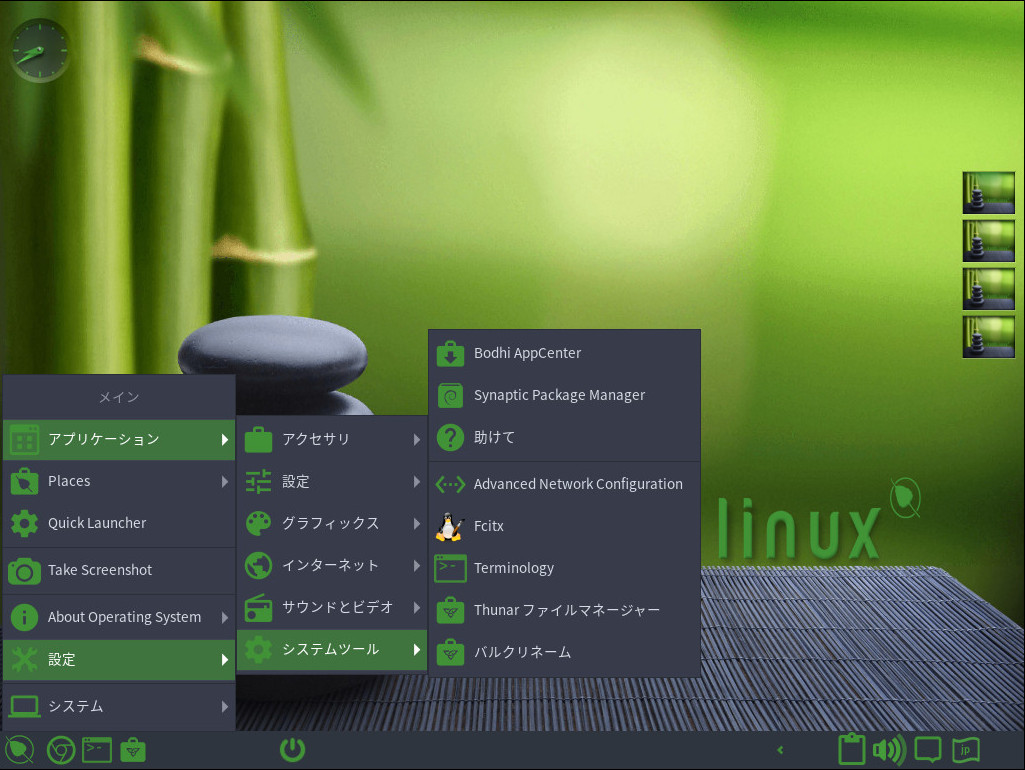
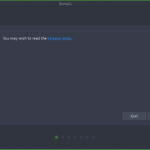
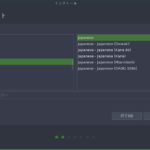
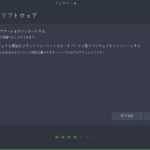
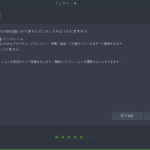
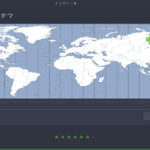
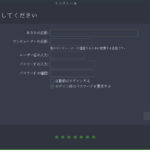
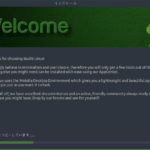


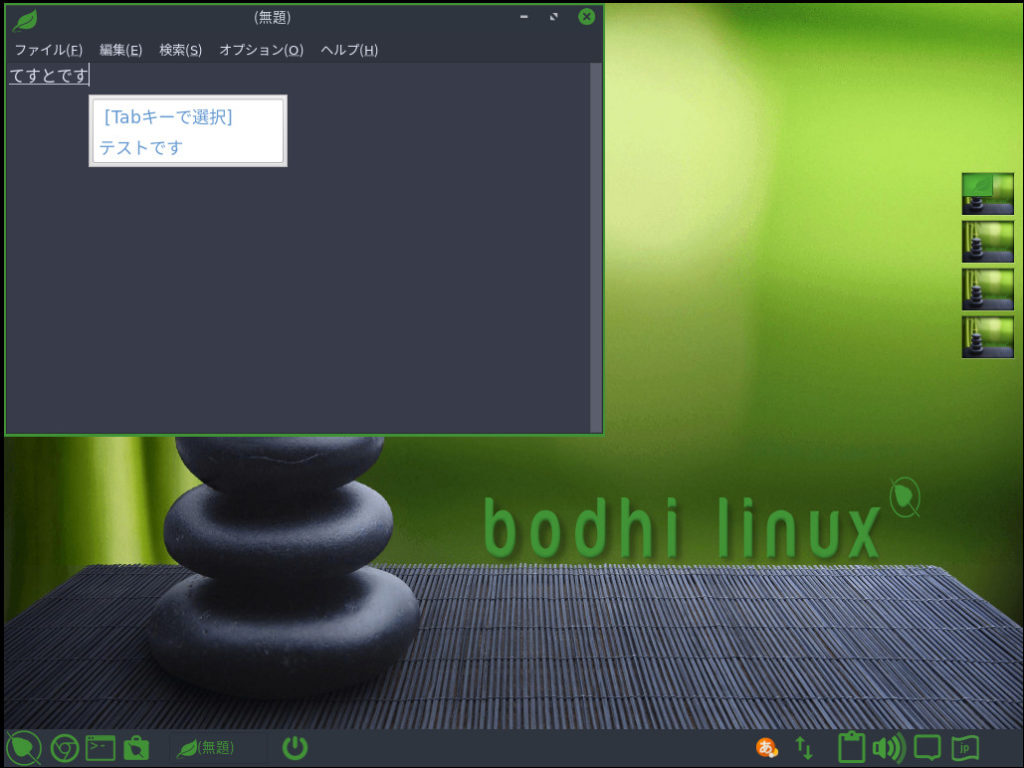
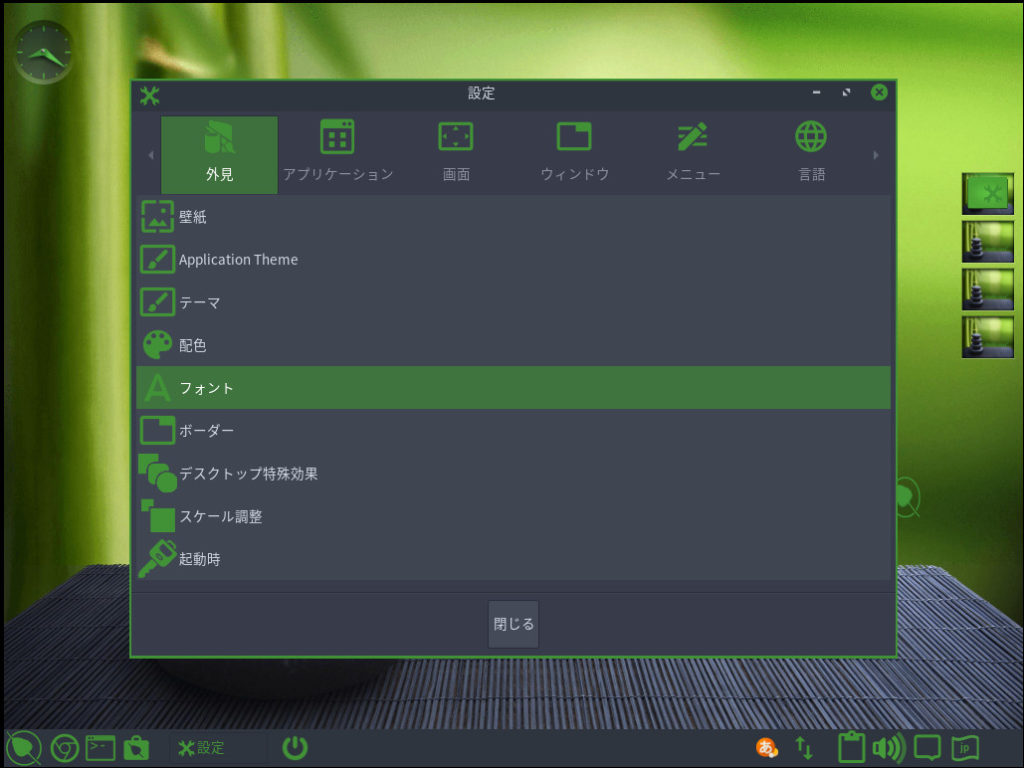
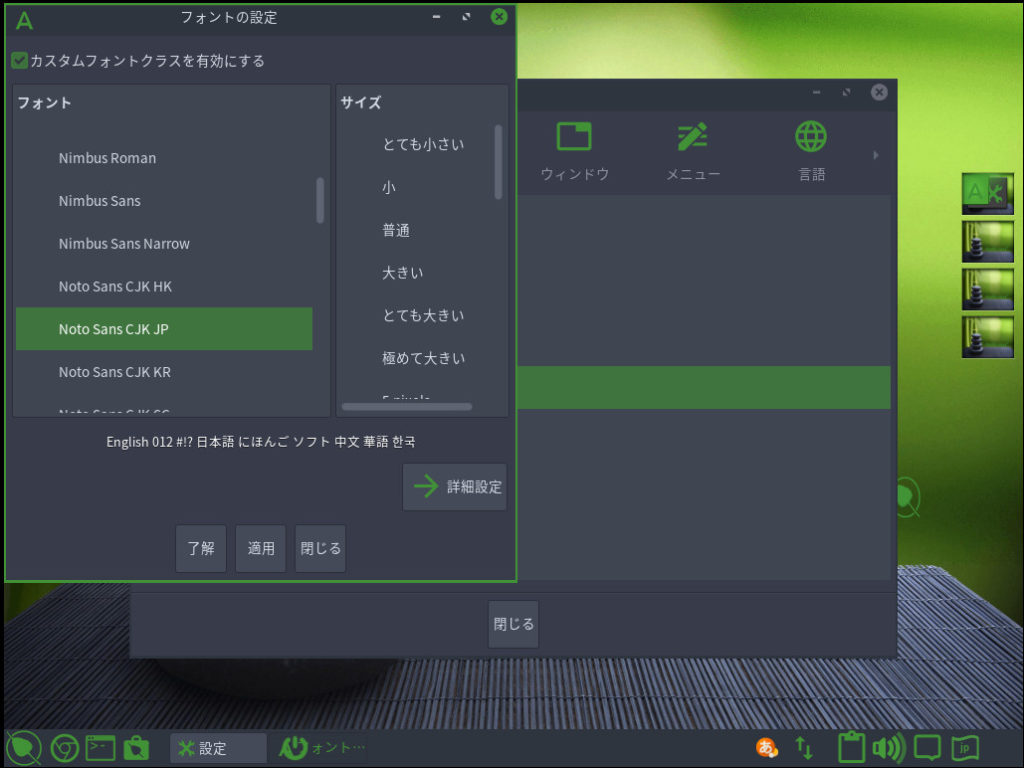
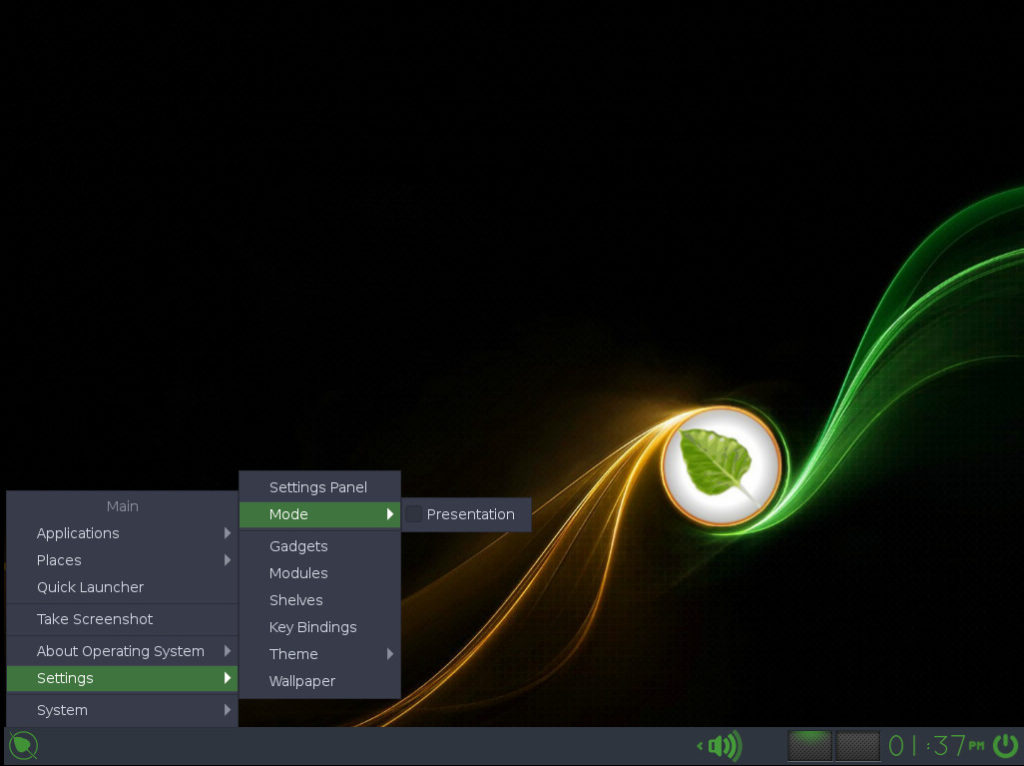
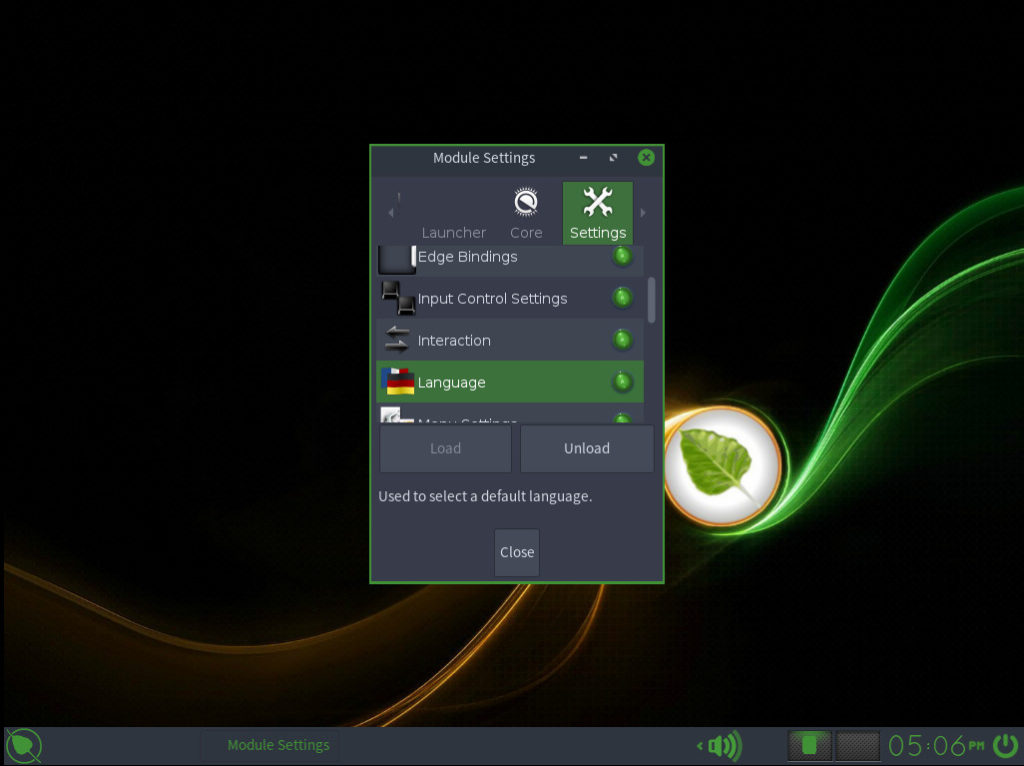
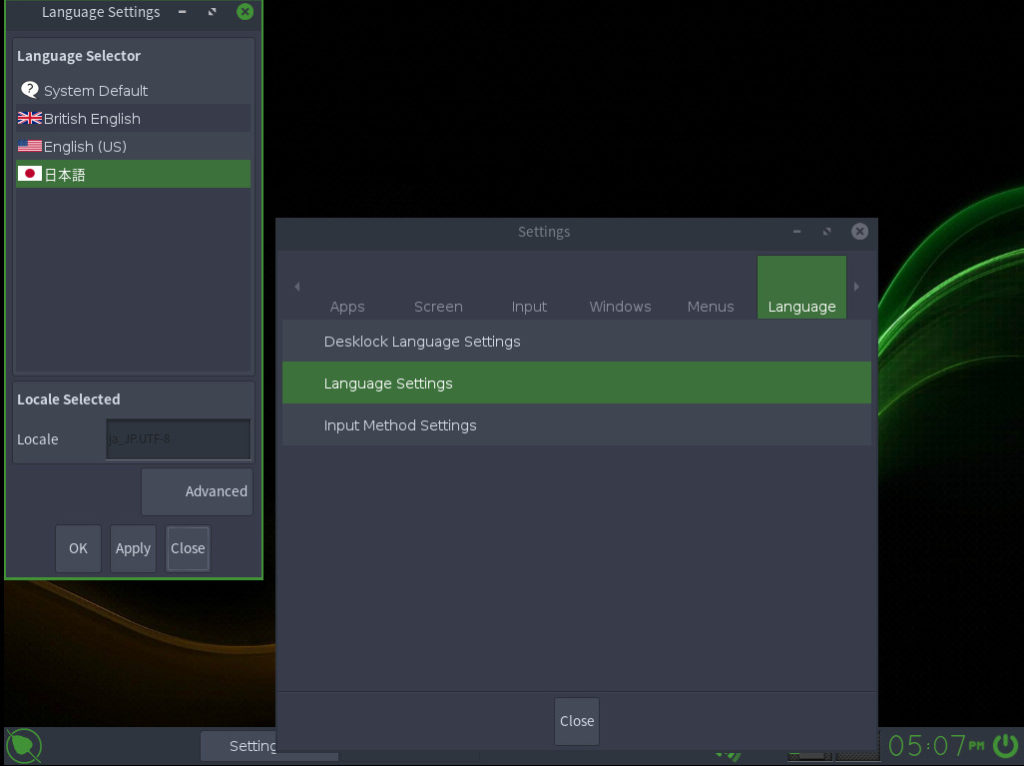
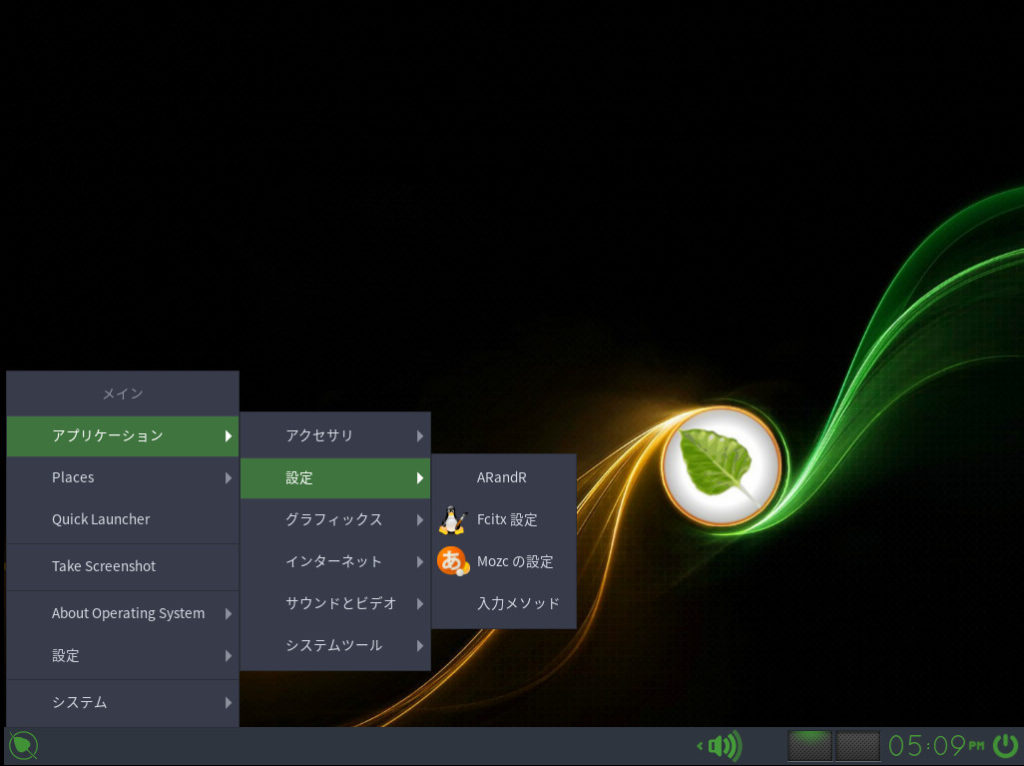
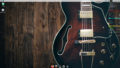

コメント